电脑设置usb禁止使用的方法 电脑禁止USB自动安装的设置方法
电脑设置usb禁止使用的方法,随着电脑的普及和技术的不断发展,USB接口的使用已经成为我们日常生活中不可或缺的一部分,有时候我们希望在某些特定场景下禁止使用USB设备,以保护计算机的安全和数据的完整性。本文将介绍一些禁止使用USB设备的方法,以及防止USB自动安装的设置方法,帮助读者更好地控制和管理计算机的使用。无论是在公共场所、办公环境,还是家庭使用中,掌握这些方法都能为我们带来更加安心和便利的电脑使用体验。
1、当我们将一个USB设备插入电脑主机,稍后一会,系统将会提示设备正在安装,接下来系统就会提示设备安装成功可以使用,这个过程为电脑系统自动识别,并为USB设备安装驱动的过程;
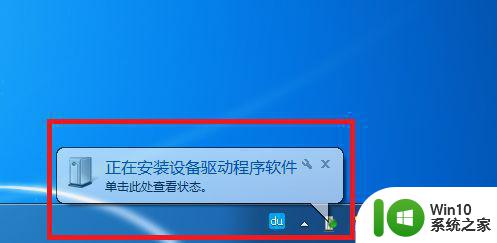
2、现在我们就利用电脑特有的权限控制功能,禁止它自动识别并安装驱动,打开我的电脑,进入到C盘中,进入到“C:Windowsinf”目录,找到“usbport.PNF";
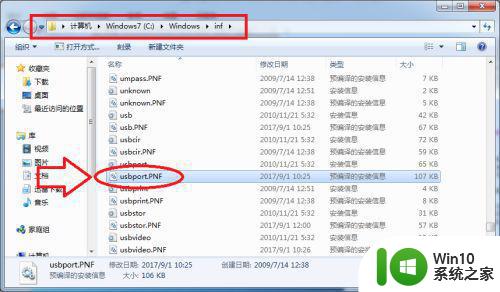
3、选中“usbport.PNF",然后单击鼠标右键,在弹出的对话框中,选择最下面的属性选项;
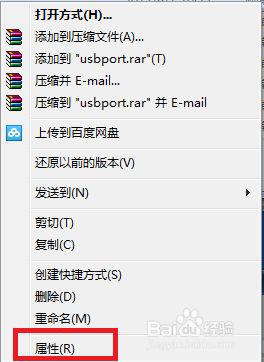
4、在打开的属性界面中,选择打开安全选项卡,选中系统默认的组或用户“SYSTEM”,然后选择下面的编辑选项;
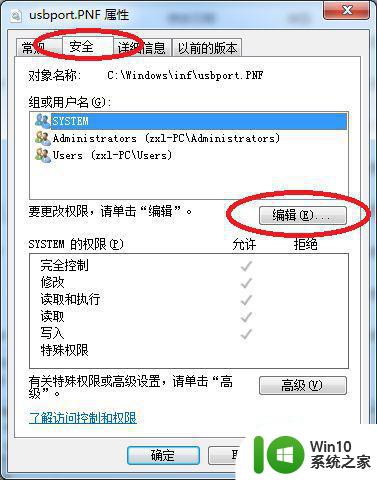
5、在SYSTEM的权限下面,将完全控制选项选为拒绝,然后选中应用和确定;
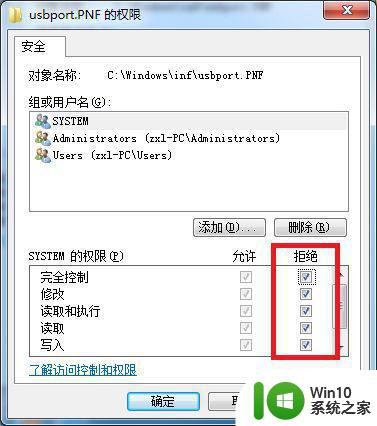
6、在“C:Windowsinf”目录中,找到“usbstor.inf”文件,也将其按照以上的操作,将完全控制权限设置为拒绝。
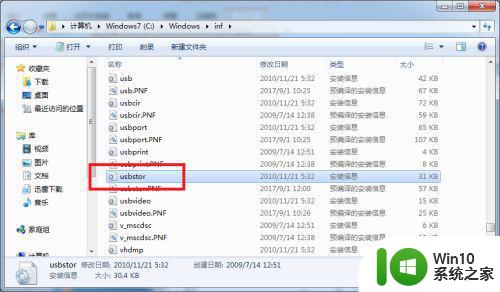
以上是禁止电脑使用USB的设置方法,如果您遇到相同的问题,可以参考本文所介绍的步骤来解决,希望这篇文章对您有所帮助。
电脑设置usb禁止使用的方法 电脑禁止USB自动安装的设置方法相关教程
- win10系统应用商店设置禁止自动安装软件的方法 Win10系统应用商店禁止自动安装软件教程
- win10阻止电脑自动安装流氓软件设置方法 如何在Win10上设置阻止电脑自动安装流氓软件的方法
- win7禁止安装软件的方法 win7如何设置禁止安装软件
- win10如何取消禁止应用安装 win10撤销禁止应用安装怎么设置
- window7如何设置系统禁止安装软件 window7禁止安装软件怎么设置
- win10禁止普通用户安装软件的方法 win10怎么设置禁止普通用户安装软件
- 禁止win10c盘安装软件的设置方法 如何在Win10中设置禁止C盘安装软件
- win11禁止安装驱动更新设置方法 win11关闭驱动更新怎么设置
- xp电脑禁止软件安装设置步骤 xp系统如何禁止软件安装的具体步骤
- win10阻止流氓软件自动安装设置方法 win10怎么禁止流氓软件自动安装
- 冠盟主板组装电脑usb启动盘装win8的方法 冠盟主板组装电脑如何使用USB启动盘安装Windows 8
- win10电脑禁止安装软件的设置方法 如何限制win10电脑安装软件
- w8u盘启动盘制作工具使用方法 w8u盘启动盘制作工具下载
- 联想S3040一体机怎么一键u盘装系统win7 联想S3040一体机如何使用一键U盘安装Windows 7系统
- windows10安装程序启动安装程序时出现问题怎么办 Windows10安装程序启动后闪退怎么解决
- 重装win7系统出现bootingwindows如何修复 win7系统重装后出现booting windows无法修复
系统安装教程推荐
- 1 重装win7系统出现bootingwindows如何修复 win7系统重装后出现booting windows无法修复
- 2 win10安装失败.net framework 2.0报错0x800f081f解决方法 Win10安装.NET Framework 2.0遇到0x800f081f错误怎么办
- 3 重装系统后win10蓝牙无法添加设备怎么解决 重装系统后win10蓝牙无法搜索设备怎么解决
- 4 u教授制作u盘启动盘软件使用方法 u盘启动盘制作步骤详解
- 5 台式电脑怎么用u盘装xp系统 台式电脑如何使用U盘安装Windows XP系统
- 6 win7系统u盘未能成功安装设备驱动程序的具体处理办法 Win7系统u盘设备驱动安装失败解决方法
- 7 重装win10后右下角小喇叭出现红叉而且没声音如何解决 重装win10后小喇叭出现红叉无声音怎么办
- 8 win10安装程序正在获取更新要多久?怎么解决 Win10更新程序下载速度慢怎么办
- 9 如何在win7系统重装系统里植入usb3.0驱动程序 win7系统usb3.0驱动程序下载安装方法
- 10 u盘制作启动盘后提示未格式化怎么回事 U盘制作启动盘未格式化解决方法
win10系统推荐
- 1 宏碁笔记本ghost win10 64位官方免激活版v2023.04
- 2 雨林木风ghost win10 64位镜像快速版v2023.04
- 3 深度技术ghost win10 64位旗舰免激活版v2023.03
- 4 系统之家ghost win10 64位稳定正式版v2023.03
- 5 深度技术ghost win10 64位专业破解版v2023.03
- 6 电脑公司win10官方免激活版64位v2023.03
- 7 电脑公司ghost win10 64位正式优化版v2023.03
- 8 华硕笔记本ghost win10 32位家庭版正版v2023.03
- 9 雨林木风ghost win10 64位旗舰安全版下载v2023.03
- 10 深度技术ghost win10 64位稳定极速版v2023.03